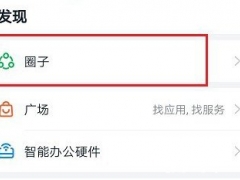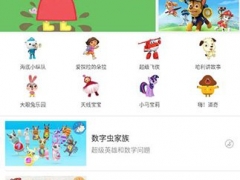钉钉圈子怎么退出 看完你就学会了
教程之家
APP新闻
不少的小伙伴都有在钉钉上面加入其他人创建的圈子,加入圈子之后就可以浏览评论别人发布的动态、话题等内容了,有些小伙伴在加入圈子后感觉不太适合自己,想要退出圈子但是不知道怎么办,所以今天小编就为大家带来了钉钉圈子退出的方法,感兴趣的小伙伴一起来看看吧。
1、在软件发现界面,点击圈子功能,进入到主界面去。
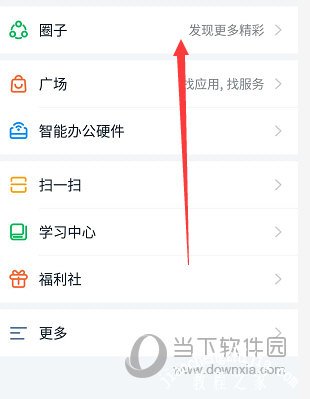
2、在里面可以看到我们已经加入的圈子,点击进入即可。
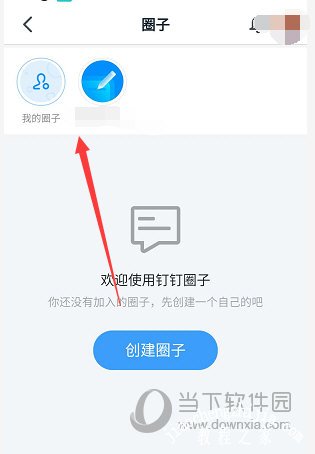
3、进入圈子,最上面的全在名称后面有一个更多选项,点击这个打开。
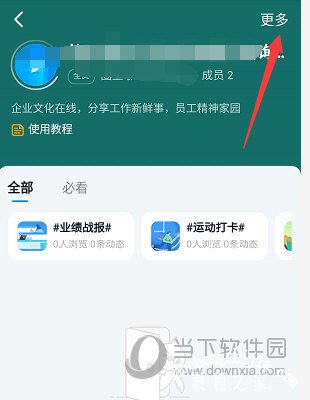
4、点击更多,在里面就可以看到有一个退出和分享了,我们点击退出即可。
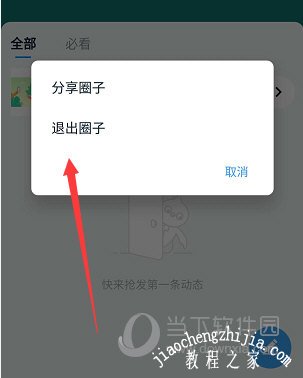
5、点击退出以后,会提示我们不会受到动态提醒和圈子应用,我们点击确认退出即可。
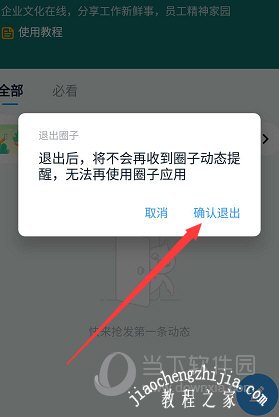
以上就是小编带来的软件圈子退出的方法了,还不清楚的小伙伴只需要按照文章的步骤进行就可以轻松退出了,希望这篇文章能够帮助到大家。